随着手机屏幕上的图标逐渐变小,许多用户可能会觉得不太适应,但其实调整手机桌面图标大小并不难,只需按照简单的步骤操作即可。在手机设置中找到显示或桌面选项,然后选择图标大小进行调整即可。这样不仅可以让手机界面更加整洁美观,还可以更有效地利用屏幕空间,提升手机使用体验。愿这些简单的调整步骤能帮助您更好地定制自己的手机桌面。
手机桌面图标大小调整步骤
具体方法:
1.在手机上进入点击并且进入设置选项里面进行设置

2.接下来找到《显示和亮度》这一项,点击进入
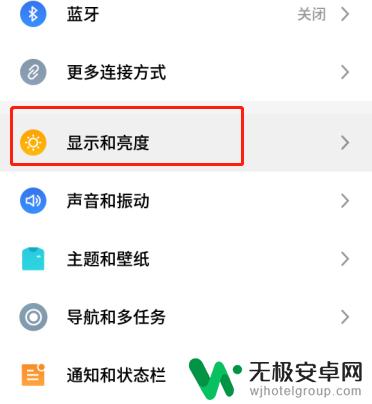
3.然后找到《显示字体和大小》项,继续点击进去设置图标大小
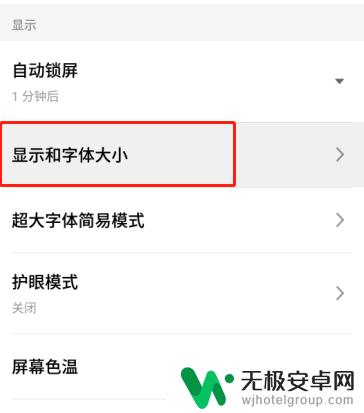
4.这里可以看到图标的大小默认是中等,其余的还有“大”和“小”进行设置
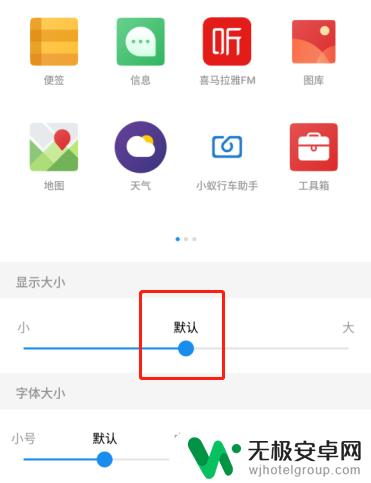
5.设置小的图标,可以看上面的演示效果
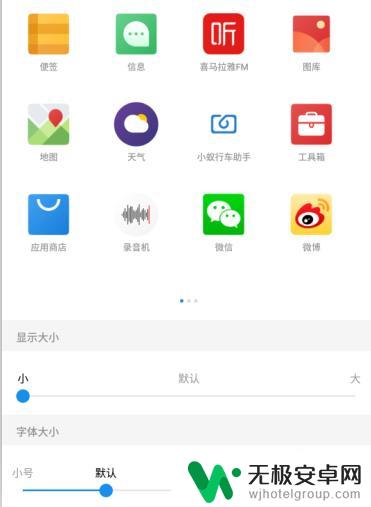
6.设置为大图标,显示的内容变少,但是图标变大
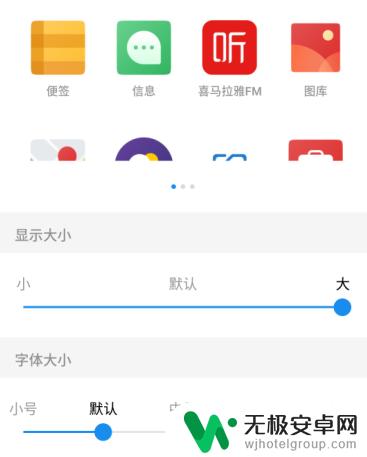
以上是手机屏幕图标如何缩小的全部内容,如果您有需要,可以按照小编的步骤进行操作,希望对大家有所帮助。











